用3DMax制作柜子教程
设·集合小编 发布时间:2023-02-24 22:39:48 1930次最后更新:2024-03-08 10:47:10
导语概要
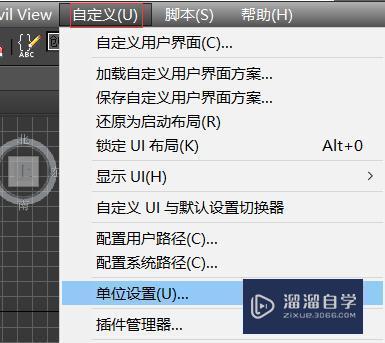
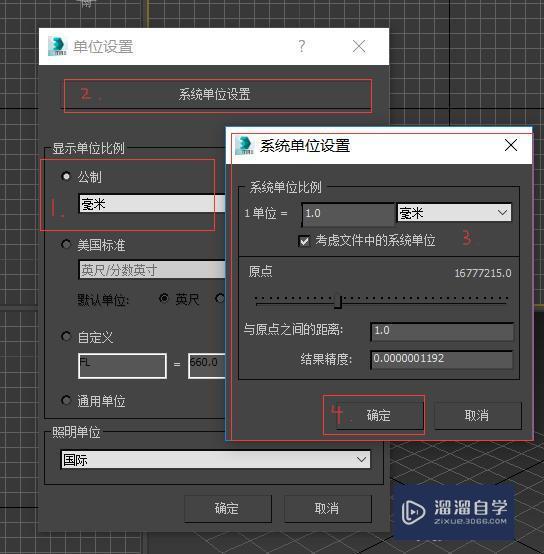
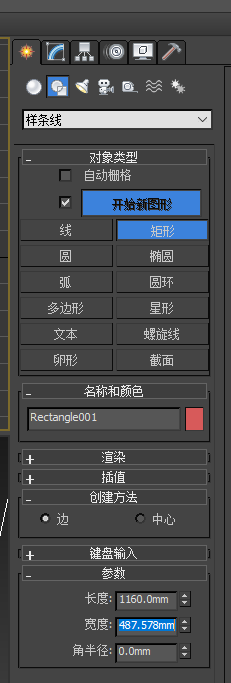


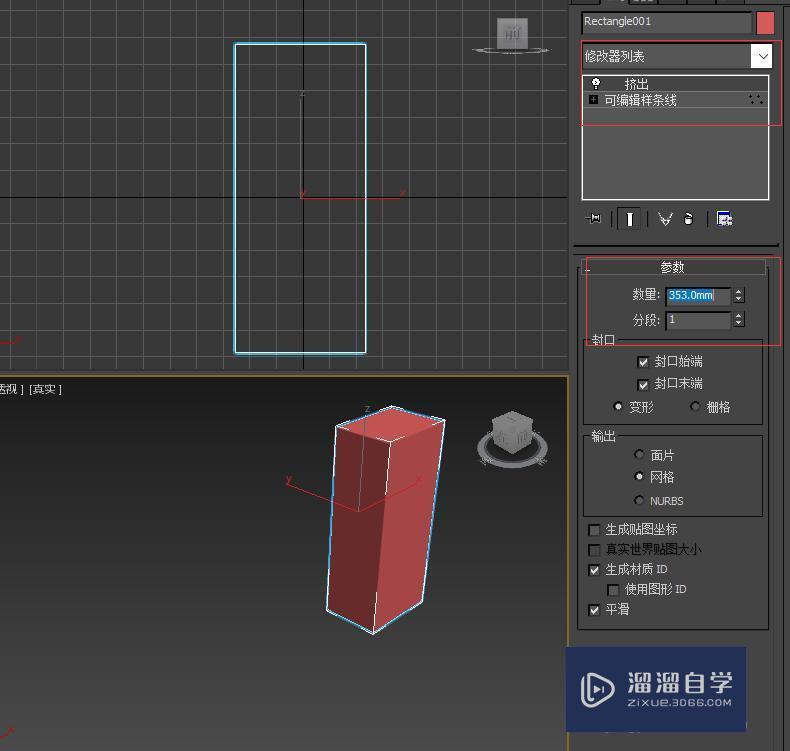

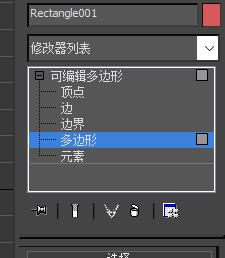
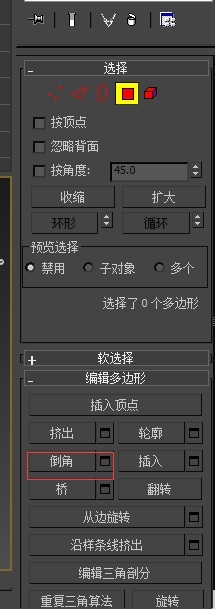

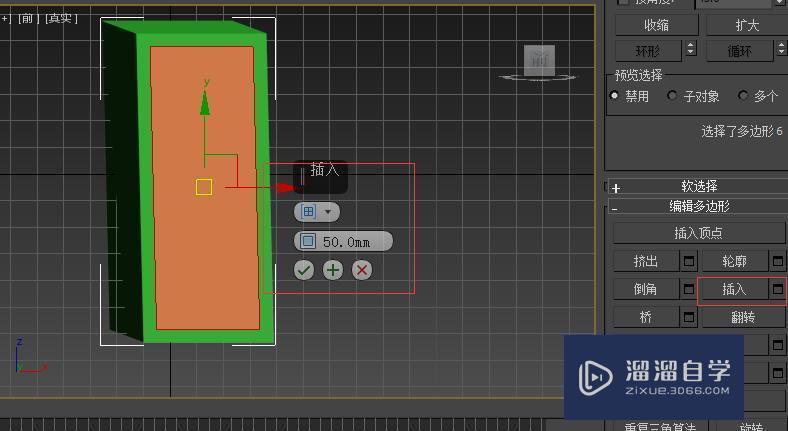



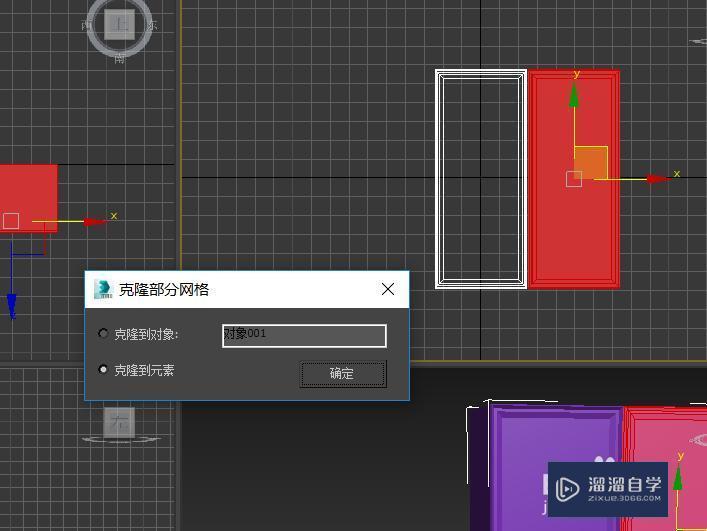
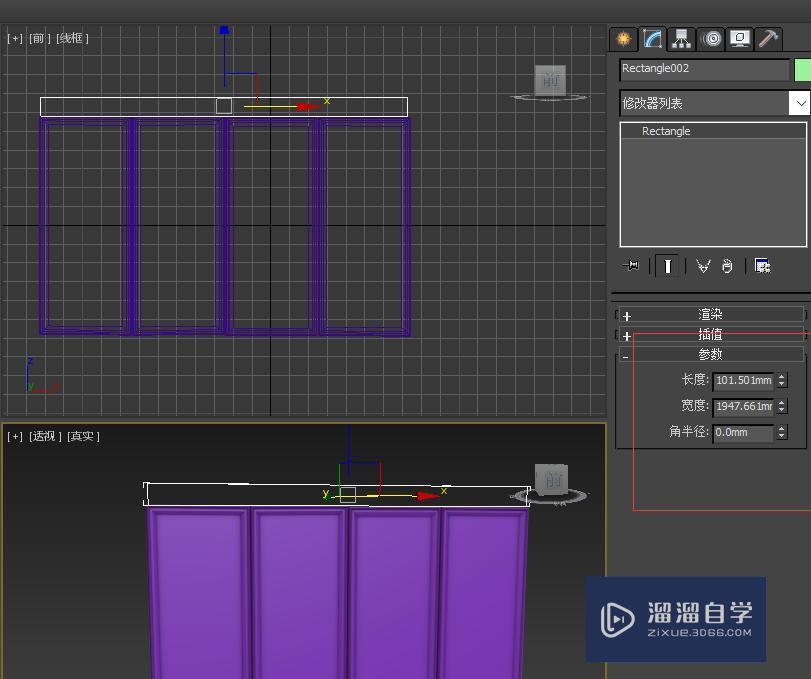
第1步1.为了避免太多造型,使操作变得卡顿,所以新建一个文档,进行单位设置,如图第2步2.然后单击创建图形,矩形按钮,绘制一个矩形,如下图第3步3.选择刚才绘制的矩形并单击鼠标右键,执行(转换为),转换为可编辑样条线命令,然后加载(挤出)修改器,设置(数量)为353mm.如图。第4步4.然后单击鼠标右键,执行(转换为)转换为可编辑多边形命令。进入(多边形)级别,选择前面的面,单击(倒角)按钮后面的按钮,设置(倒角高度)为10mm,(倒角轮廓)为-5mm,单击确定按钮,如下第5步5.接着点击前面的面,然后单击(插入)按钮后面的设置按钮,设置(插入数量)为50mm,如下图第6步6.保持最前面的面选中状态,接着单击(倒角)按钮,设置(倒角高度)为-10mm,(倒角轮廓)为-10mm,单击确定按钮。如图第7步7.接着单击前面的面,然后单击(插入)按钮。设置(插入数量)为10mm,如图。第8步8.保持最前面的面选中状态,接着单击(倒角)按钮,设置(倒角高度)-10mm,(倒角轮廓)-20mm.单击确定按钮。如图第9步9.框选前视图单独的柜子,使用移动工具并按shift键,复制3个柜体。如图。
室内模型除了框架外还包括家具,装饰品等模型。所以需要进行模型的创建,我们来制作一个柜子吧。下面就由溜溜自学网小编教大家怎么用3dmax制作柜子,希望能帮助到有需要的人。学会的话记得关注溜溜自学哦!本教程内容仅供参考和学习,如需具体解决问题请观看专业课程。
工具/软件
电脑型号:联想(Lenovo)天逸510S; 系统版本:联想(Lenovo)天逸510S; 软件版本:3DMax
方法/步骤
第1步
1.为了避免太多造型,使操作变得卡顿,所以新建一个文档,进行单位设置,如图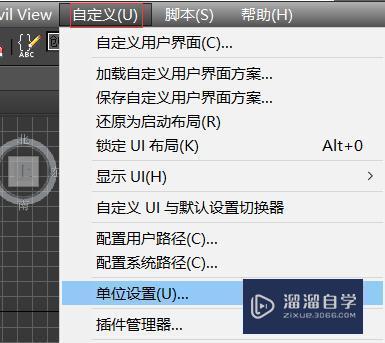
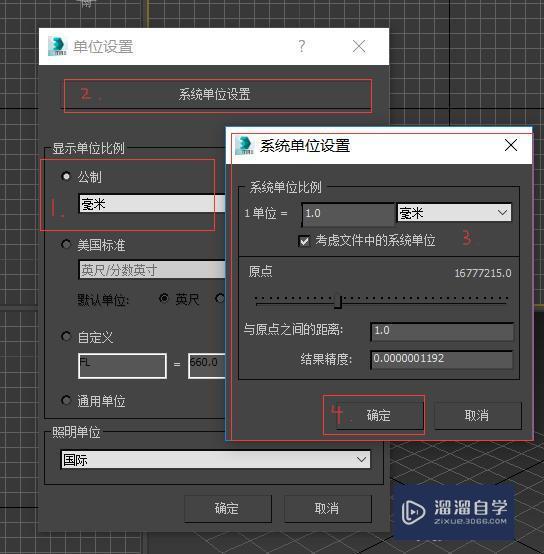
第2步
2.然后单击创建图形,矩形按钮,绘制一个矩形,如下图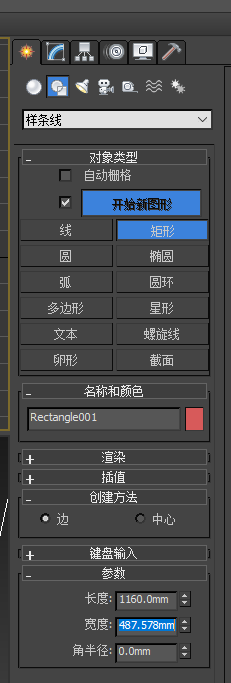

第3步
3.选择刚才绘制的矩形并单击鼠标右键,执行(转换为),转换为可编辑样条线命令,然后加载(挤出)修改器,设置(数量)为353mm.如图。
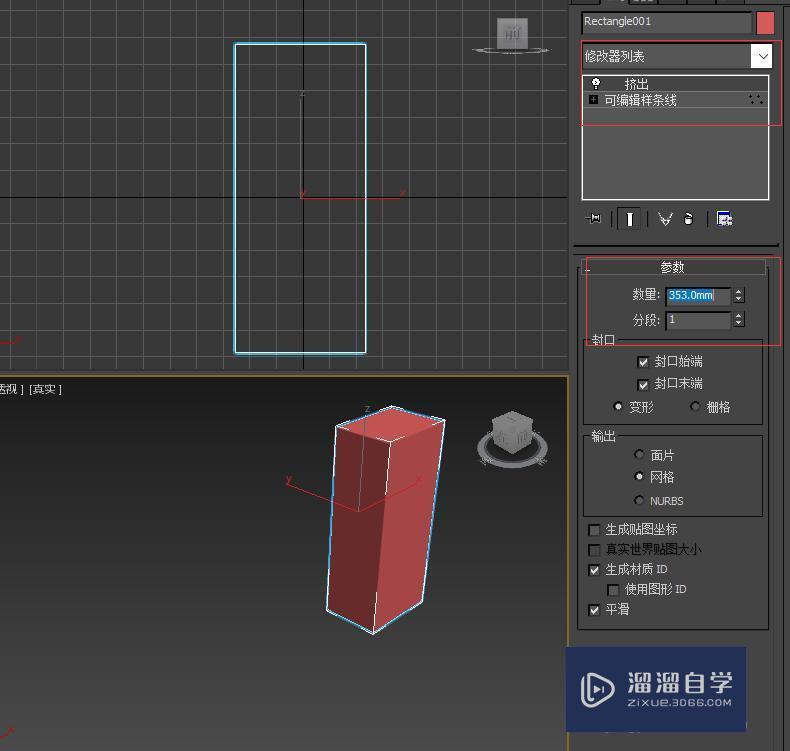
第4步
4.然后单击鼠标右键,执行(转换为)转换为可编辑多边形命令。进入(多边形)级别,选择前面的面,单击(倒角)按钮后面的按钮,设置(倒角高度)为10mm,(倒角轮廓)为-5mm,单击确定按钮,如下
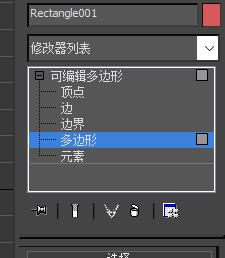
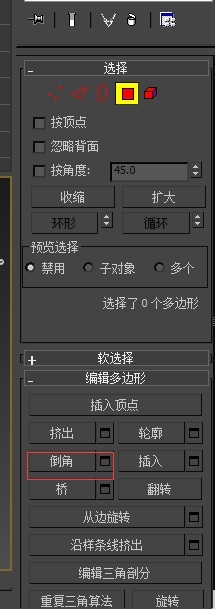

第5步
5.接着点击前面的面,然后单击(插入)按钮后面的设置按钮,设置(插入数量)为50mm,如下图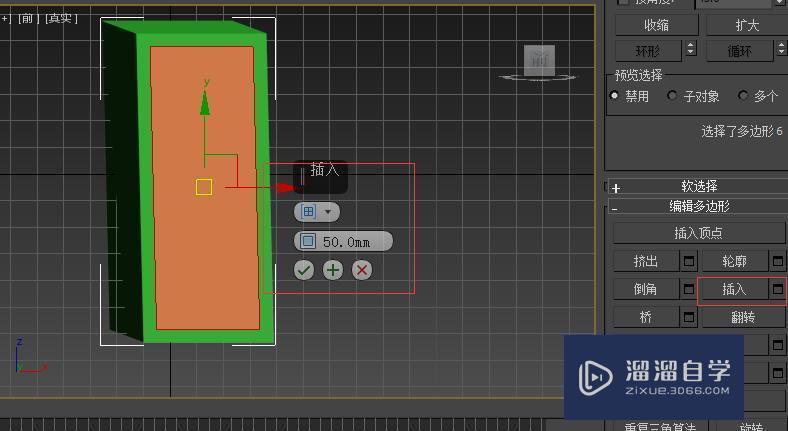
第6步
6.保持最前面的面选中状态,接着单击(倒角)按钮,设置(倒角高度)为-10mm,(倒角轮廓)为-10mm,单击确定按钮。如图
第7步
7.接着单击前面的面,然后单击(插入)按钮。设置(插入数量)为10mm,如图。
第8步
8.保持最前面的面选中状态,接着单击(倒角)按钮,设置(倒角高度)-10mm,(倒角轮廓)-20mm.单击确定按钮。如图
第9步
9.框选前视图单独的柜子,使用移动工具并按shift键,复制3个柜体。如图。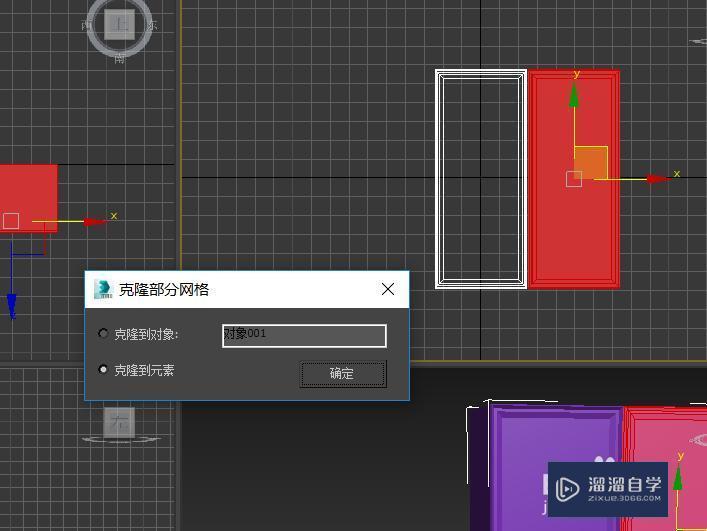
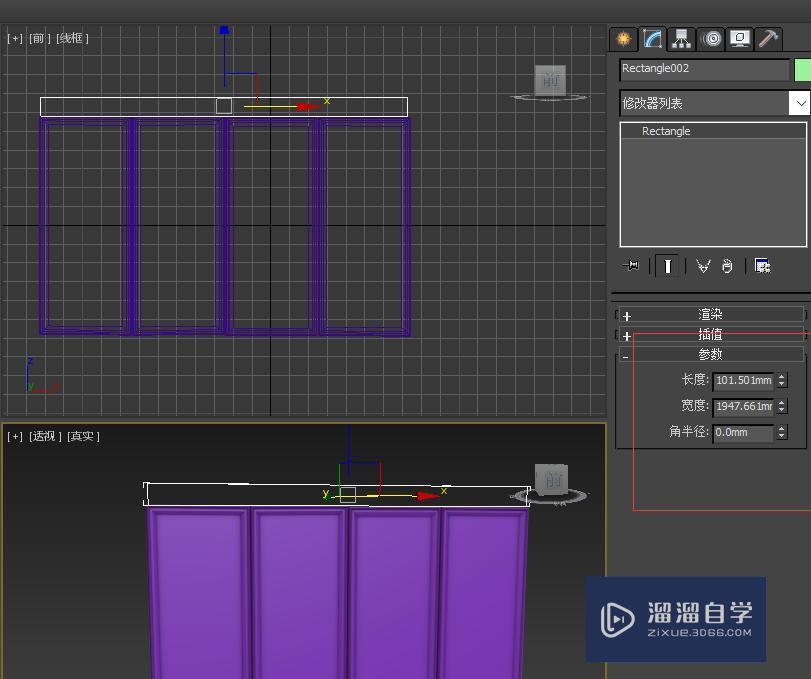
- 上一篇:3DMax制作巴西酸枝手串教程
- 下一篇:3DMax如何分核渲染教程
广告位


评论列表